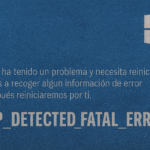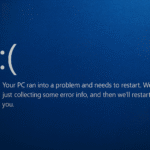💻⚠️
与其他 BSOD 错误一样,此错误突然出现并迫使您重新启动 PC。如果你不识别并解决问题,驱动程序_覆盖_堆栈_缓冲区',您将很难使用计算机。 💻⚠️
他 驱动程序_覆盖_堆栈_缓冲区 当控制器将数据写入其定义的内存地址之外时,就会出现这种情况。您可能由于多种原因而收到此错误。导致此错误的一些常见因素包括:
- 超频处理器🥵
- 系统文件损坏🗂️
- 设备驱动程序损坏🧩
- 外围设备与您使用的 Windows 10 版本不兼容。
- 恶意软件或病毒攻击。 🦠
因此,这些是出现“DRIVER_OVERRAN_STACK_BUFFER”错误消息的一些最突出的原因。
如何修复 Windows 中的驱动程序溢出堆栈缓冲区 BSOD
现在您已经了解了导致此错误消息的所有可能原因,接下来就该对其进行故障排除了。下面,我们分享一些修复 Windows 中错误消息的简单方法。让我们开始吧! 🚀
1.更新有问题的驱动程序
他 BSOD错误 驱动程序_覆盖_堆栈_缓冲区 这是由于设备驱动程序不兼容或损坏造成的。如果您连接的设备无法正常工作,则该设备的驱动程序可能是罪魁祸首。
您还可以分析 Windows 中的内存转储文件来识别导致错误消息的确切驱动程序。例如,如果声音驱动程序导致问题,您应该从设备管理器进行更新。这里我们告诉您如何操作。
1. 单击“Windows 搜索”并输入 装置经理。接下来,从列表中打开设备管理器应用程序。


2. 设备管理器打开后,展开类别 声音、视频和游戏控制器.


3. 右键单击已连接的声音设备并选择 更新驱动程序.


4. 在下一个窗口中,选择“自动搜索驱动程序”。


2.更新您的 Windows 版本
如果找不到有问题的驱动程序,您可以选择更新您的 Windows 版本。 Windows 10 和 11 都会在更新期间自动搜索设备驱动程序。
您可以尝试更新您的操作系统来修复 DRIVER_OVERRAN_STACK_BUFFER 错误。方法如下:
1. 首先,点击开始菜单并选择 配置.


2. 在“设置”下,单击 Windows更新.


3. 单击 检查更新 在右侧。


Windows 现在将自动检查可用的更新。如果您的设备有更新,它将自动下载并安装。
3.重新安装设备驱动程序
如果这两种方法都不能解决问题,则需要重新安装设备驱动程序。只有当您知道有问题的驱动程序时,此方法才会有效。以下是操作方法。
1. 单击 Windows 搜索并输入“设备管理器”。然后打开应用程序 装置经理 从列表中。


2. 在设备管理器中,右键单击有问题的驱动程序并选择 卸载设备.


3. 单击按钮 卸载 在确认通知中。
卸载设备驱动程序后,重新启动计算机。您的操作系统将自动安装设备的基本驱动程序,这应该可以解决 BSOD 错误。
4.禁用快速启动
快速启动是 Windows 电源选项中的一个有用功能,可以减少启动时间。但是,它也可能导致各种 BSOD 错误。要修复 DRIVER_OVERRAN_STACK_BUFFER 错误,请禁用 Windows 中的快速启动选项。
1. 单击 Windows 搜索并输入电源选项。然后打开应用程序 选择能源计划 从列表中。
2. 在打开的窗口中,点击链接 更改当前不可用的设置 向左转。


3. 然后向下滚动并 取消选中 选项 激活快速启动。然后点击 保存更改.


进行更改后,请务必重新启动 Windows 计算机。这应该可以修复您电脑上的 DRIVER_OVERRAN_STACK_BUFFER BSOD 错误。
5.运行硬件和设备疑难解答
由于硬件问题,也可能出现驱动程序溢出堆栈缓冲区 BSOD 错误。因此,要解决硬件问题,您应该在 Windows PC 上运行硬件和设备疑难解答程序。以下是您需要做的事情。
1. 按下按键 Windows + R 在你的键盘上。这将打开运行对话框。


2. 当“运行”对话框打开时,粘贴 msdt.exe -id 设备诊断 并按 Enter 键。


3. 在“硬件和设备”疑难解答中,单击按钮 下列的.


4.现在,等待疑难解答程序扫描并解决所有问题。
5. 如果您找到任何适用于您的硬件和设备的解决方案,请点击按钮 应用此解决方案.


解决一个问题就是这么简单 BSOD错误 导致 Windows 计算机上的堆栈缓冲区溢出的驱动程序。 🙌
6.检查计算机是否存在内存问题
尽管很少见,但 RAM 问题有时也会导致此错误消息。事实上,许多用户声称运行 Windows 内存诊断工具可以解决驱动程序堆栈缓冲区溢出 BSOD 错误。
Windows 内存诊断工具会自动检测并解决内存问题。您也可以尝试运行它来查看它是否有帮助。
1. 按下按键 Windows + R 在你的键盘上。这将打开运行对话框。
2. 写 mdsched.exe 在运行对话框中,按 Enter。


3. 在 Windows 内存诊断提示中,单击 立即重启并检查问题(推荐).


现在,Windows 11 将运行内存诊断工具。如果发现任何内存问题,您将尝试解决它们。 🔍
7.在Windows中运行SFC扫描
SFC 或 SFC 检查器 系统文件,是一款出色的 Windows 实用程序 扫描并修复损坏的系统文件。这是一个自动化的过程,但您必须在命令提示符下运行该命令。方法如下:
1. 单击 Windows 搜索框并输入 命令提示符。右键单击命令提示符并选择 以管理员身份运行.


2. 当命令提示符打开时,运行以下命令:
证监会/scannow


3.现在,您必须等待扫描完成。
完成扫描后,您必须重新启动计算机。这应该可以修复 BSOD 错误消息。
8.运行磁盘检查实用程序


检查磁盘实用程序或 CHKDSK 会扫描您的硬盘驱动器以查找相关错误。如果由于磁盘上的坏扇区而出现驱动程序溢出堆栈缓冲区错误,则需要运行检查磁盘实用程序。
我们已经分享了关于 如何使用 Chkdsk 修复 Windows 硬盘错误。您应该按照该指南中分享的方法来运行该实用程序并排除硬盘错误。
如果您由于硬盘驱动器损坏或坏扇区而收到驱动程序溢出堆栈缓冲区 BSOD 错误,则应该不会再收到该错误。 🖥️🚀
9. 运行反恶意软件扫描
Windows 附带一个名为“Windows 安全中心”的内置安全套件。它是查找和删除计算机中隐藏的病毒和恶意软件的绝佳工具。众所周知,Driver Overran Stack Buffer BSOD 错误有时会由于病毒或恶意软件而出现;建议您对您的电脑执行完整的病毒扫描。方法如下:
1. 单击 Windows“开始”并输入 Windows安全。接下来,从列表中打开 Windows 安全应用程序。


2. 当安全应用程序打开时,点击 防范病毒和威胁.


3. 在病毒和威胁防护屏幕上,单击 分析选项.


4. 在下一个屏幕上,选择 全盘扫描 然后单击按钮 立即扫描.


这将运行完整的病毒扫描。扫描完成后,重新启动 Windows 计算机。
10.重置Windows PC


如果没有任何方法可以修复 DRIVER_OVERRAN_STACK_BUFFER 错误消息,则需要重置 Windows PC。
重置将删除系统安装光盘上存储的所有用户创建的设置和文件。您还将丢失所有已安装的应用程序。因此,请务必在重置之前备份重要文件。
准备好重置 PC 后,请按照我们的指南使用“设置”重置 Windows 11 PC。
DRIVER_OVERRAN_STACK_BUFFER 可能会很烦人,但您不应该不去修复它。随着时间的推移,它会引起更多问题。所有这些方法都应该可以解决问题。如果您需要更多帮助来解决 Windows 上的 DRIVER_OVERRAN_STACK_BUFFER 错误,请在评论中告诉我们。 👍